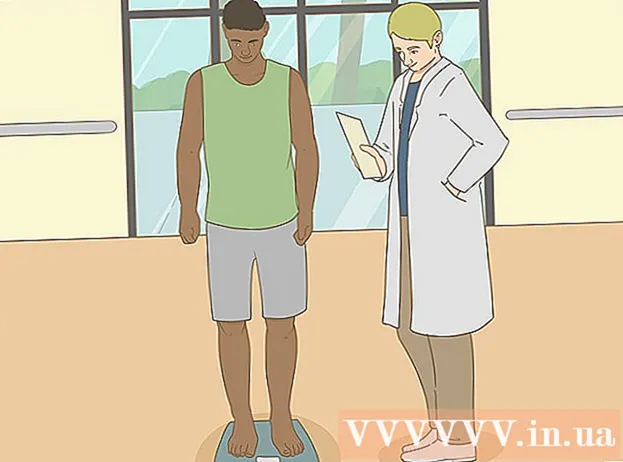Автор:
Morris Wright
Дата создания:
26 Апрель 2021
Дата обновления:
1 Июль 2024

Содержание
Играть в игры на PlayStation 4, конечно, весело, но иногда разработчикам приходится исправлять ошибки и глюки в своих играх. К счастью, обновить игры для PS4 очень просто. Самый удобный способ сделать это - включить автоматическое обновление. Это позволяет обновлять ваши игры в фоновом режиме или когда ваша PS4 находится в режиме ожидания. Вы также можете обновить свои игры вручную, выбрав игру, а затем загрузив и установив само обновление.
Шагать
Метод 1 из 2. Настройте автоматические обновления
 Включите PS4 с помощью средней кнопки на контроллере. Если вам будет предложено сделать это, нажмите кнопку еще раз. Выберите свой профиль на экране с вопросом «Кто использует этот контроллер?» Затем нажмите «X».
Включите PS4 с помощью средней кнопки на контроллере. Если вам будет предложено сделать это, нажмите кнопку еще раз. Выберите свой профиль на экране с вопросом «Кто использует этот контроллер?» Затем нажмите «X».  Поднимите левый стик вверх и перейдите к экрану настроек. Кнопка настроек оранжево-белого цвета, с небольшим логотипом панели инструментов в белом круге. Вы можете найти кнопку между параметрами мощности и параметрами трофеев. Перейдите к пункту меню «Настройки» с помощью крестовины или левого джойстика, затем нажмите «X».
Поднимите левый стик вверх и перейдите к экрану настроек. Кнопка настроек оранжево-белого цвета, с небольшим логотипом панели инструментов в белом круге. Вы можете найти кнопку между параметрами мощности и параметрами трофеев. Перейдите к пункту меню «Настройки» с помощью крестовины или левого джойстика, затем нажмите «X».  Прокрутите вниз до «Система». Эту опцию можно найти между «Доступность» и «Инициализация». Нажмите «X», чтобы открыть меню.
Прокрутите вниз до «Система». Эту опцию можно найти между «Доступность» и «Инициализация». Нажмите «X», чтобы открыть меню.  Прокрутите вниз до «Автоматические загрузки и выгрузки». Этот пункт меню является вторым сверху, между «Информация о системе» и «Настройки голосового управления». Нажмите «X», чтобы открыть меню.
Прокрутите вниз до «Автоматические загрузки и выгрузки». Этот пункт меню является вторым сверху, между «Информация о системе» и «Настройки голосового управления». Нажмите «X», чтобы открыть меню.  Выберите опцию «Автоматические загрузки». Нажатие «X» в режиме «Автоматическая загрузка» включает автоматическую загрузку игр и приложений. Эту опцию можно найти между опциями «Сохраненные данные» и «Установить автоматически».
Выберите опцию «Автоматические загрузки». Нажатие «X» в режиме «Автоматическая загрузка» включает автоматическую загрузку игр и приложений. Эту опцию можно найти между опциями «Сохраненные данные» и «Установить автоматически».  Перейдите в меню «Параметры электропитания». Дважды нажмите «O» на контроллере, чтобы вернуться в меню настроек, затем прокрутите вниз до «Параметры питания». Это меню имеет небольшой белый логотип в виде двух рук с батареей. Нажмите «X», чтобы открыть меню.
Перейдите в меню «Параметры электропитания». Дважды нажмите «O» на контроллере, чтобы вернуться в меню настроек, затем прокрутите вниз до «Параметры питания». Это меню имеет небольшой белый логотип в виде двух рук с батареей. Нажмите «X», чтобы открыть меню.  Выберите функции, которые должны быть доступны в режиме покоя. Выберите вторую опцию в меню «Установить функции, доступные в режиме покоя». Это гарантирует, что игры могут обновляться, когда ваш PS4 находится в режиме покоя. Если вы используете удаленное воспроизведение, вам также следует включить здесь опцию «Включить PS4 из сети».
Выберите функции, которые должны быть доступны в режиме покоя. Выберите вторую опцию в меню «Установить функции, доступные в режиме покоя». Это гарантирует, что игры могут обновляться, когда ваш PS4 находится в режиме покоя. Если вы используете удаленное воспроизведение, вам также следует включить здесь опцию «Включить PS4 из сети».  Перед выключением переведите PS4 в режим покоя. Нажмите и удерживайте среднюю кнопку на контроллере, затем перейдите к опции «Питание». Здесь выберите «В режим отдыха».
Перед выключением переведите PS4 в режим покоя. Нажмите и удерживайте среднюю кнопку на контроллере, затем перейдите к опции «Питание». Здесь выберите «В режим отдыха».
Метод 2 из 2. Обновите игры вручную
 Выберите приложение, которое хотите обновить, в главном меню. Включите PS4, откройте свою учетную запись, затем используйте D-pad или левый джойстик, чтобы перейти к игре, которую вы хотите обновить.
Выберите приложение, которое хотите обновить, в главном меню. Включите PS4, откройте свою учетную запись, затем используйте D-pad или левый джойстик, чтобы перейти к игре, которую вы хотите обновить.  Проверьте наличие обновлений в меню параметров. Выбрав игру, которую вы хотите обновить, нажмите кнопку «Параметры» на контроллере. Прокрутите вниз до пункта «Проверить наличие обновлений» в меню.
Проверьте наличие обновлений в меню параметров. Выбрав игру, которую вы хотите обновить, нажмите кнопку «Параметры» на контроллере. Прокрутите вниз до пункта «Проверить наличие обновлений» в меню.  Перейдите к загрузкам, когда игра будет готова к обновлению. Если доступно обновление, вы получите уведомление с сообщением «Доступно обновление для этого приложения». Затем вас попросят перейти на экран загрузок. Нажмите «X», чтобы открыть экран загрузок.
Перейдите к загрузкам, когда игра будет готова к обновлению. Если доступно обновление, вы получите уведомление с сообщением «Доступно обновление для этого приложения». Затем вас попросят перейти на экран загрузок. Нажмите «X», чтобы открыть экран загрузок. - Если обновления недоступны, ваша PS4 также сообщит вам об этом.
 Выберите игру и начните загрузку. На экране загрузок вы увидите список всех обновлений, доступных для ваших приложений и игр. Выберите игру, которую хотите обновить, с помощью «X», затем подтвердите, что вы хотите обновить игру.
Выберите игру и начните загрузку. На экране загрузок вы увидите список всех обновлений, доступных для ваших приложений и игр. Выберите игру, которую хотите обновить, с помощью «X», затем подтвердите, что вы хотите обновить игру. - Обновление требует времени. Продолжительность обновления зависит от размера файла обновления.
- Вы можете продолжать играть в игры в обычном режиме, пока устанавливается обновление.
Советы
- Вы не можете обновлять игры на PS4, если ваше устройство не подключено к Интернету.